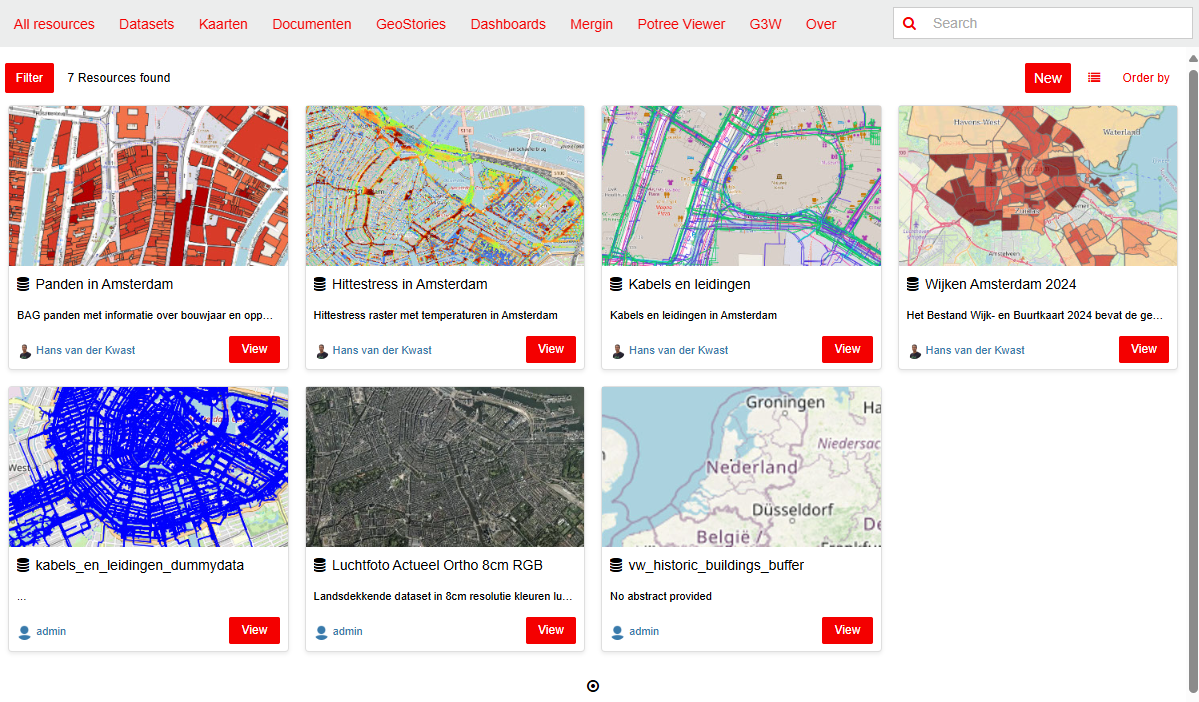7. Dataset uploaden
We gaan nu de dataset uit ons QGIS project uploaden naar GeoNode.
- Ga naar de Datasets tab.
- Klik rechtsboven op New.
- Selecteer Upload dataset.
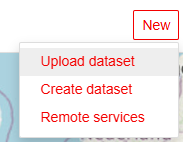
De volgende bestandsformaten worden ondersteund:
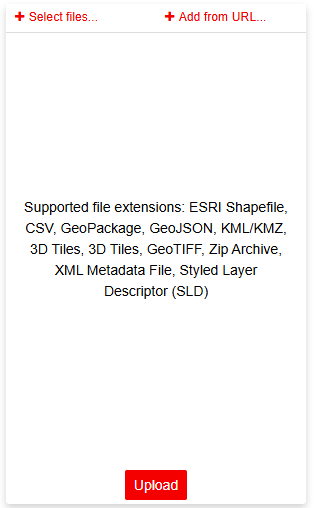
4. Klik op Select files....
5. Navigeer naar de project_data map en selecteer een vectorlaag, bijvoorbeeld kabels.gpkg.
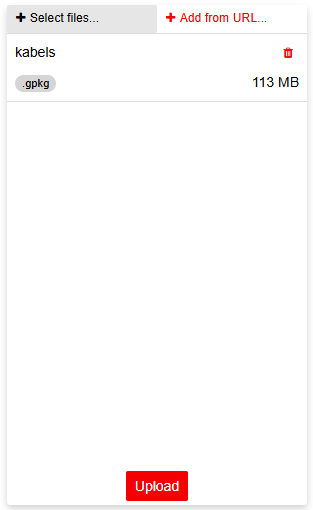
6. Klik Upload.
7. Zodra de upload klaar is, kan je op View klikken.
Je kan je data al meteen zien in een interactieve viewer en er is minimale metadata ingevuld.
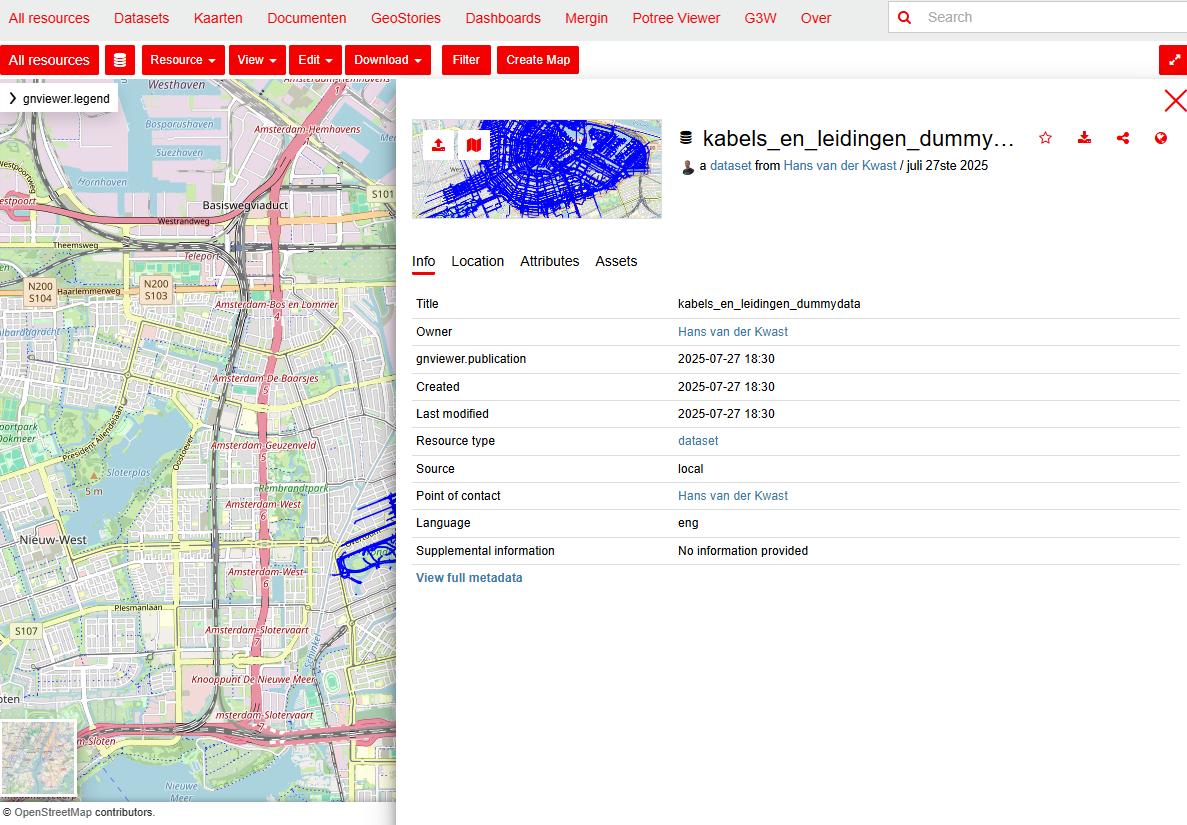
Het is goed gebruik om eerst de metadata in orde te maken.
8. Klik op Edit | Edit Metadata.
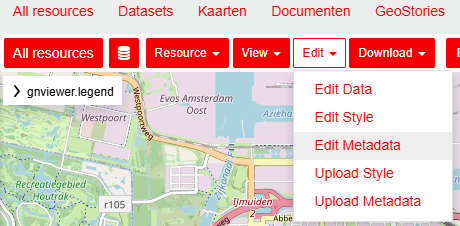
9. Vul de metadata zo goed als mogelijk in. Zorg er in ieder geval voor dat de titel leesbaar is zonder underscores, etc.
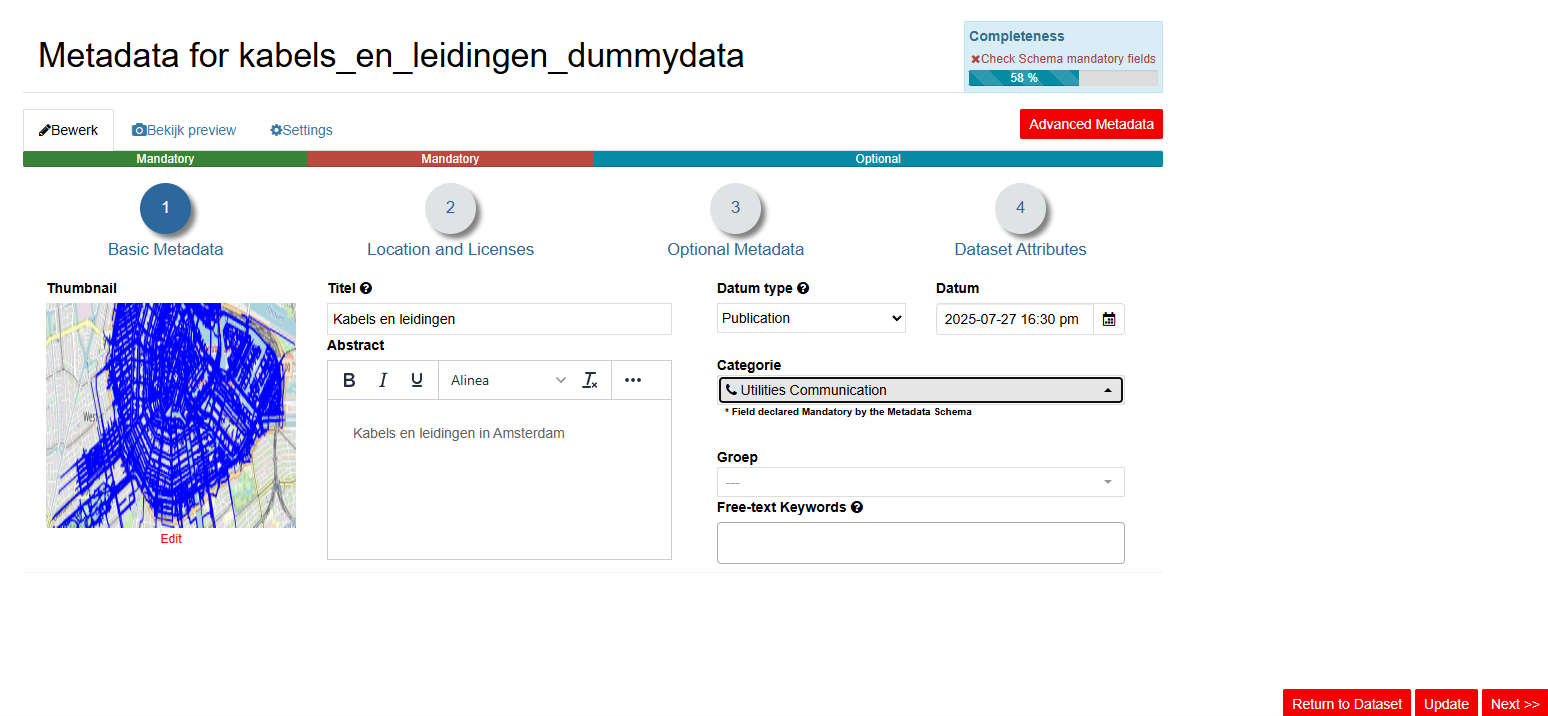
10. Klik steeds op Next om naar het volgende metadata formulier te gaan.
11. Klik op de laatste pagina op Update.
Nu kunnen we de stijl aanpassen. We kunnen dat via GeoNode doen of door onze SLD te uploaden.
Hier gaan we de SLD uploaden.
12. Klik op Edit | Upload Style.
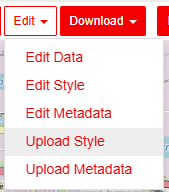
13. Upload het SLD bestand dat je voor deze laag hebt geëxporteerd uit QGIS, bijvoorbeeld kabels.sld.
14. Klik Return to Dataset.
Nu zie je de stijl uit QGIS toegepast op de dataset.
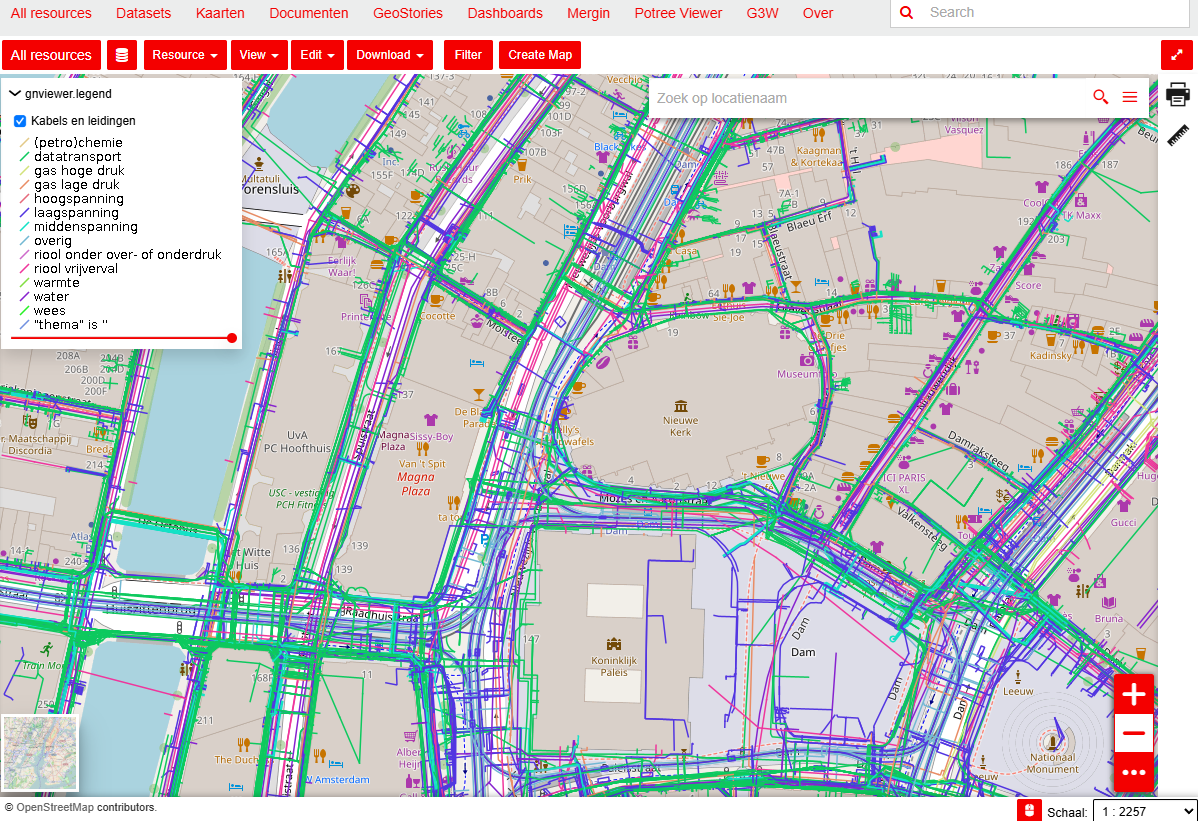
Nu moeten we nog een mooie thumbnail toevoegen met deze stijl.
15. Maak een screenshot van een stukje van de dataset in de interactieve kaartviewer en sla dit op.
16. Klik nu op View | Information.
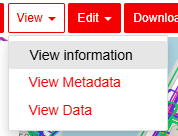
17. In het metadata paneel kan je nu de thumbnail uploaden.
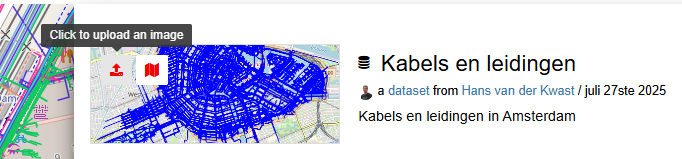
18. Klik op Apply na het uploaden.
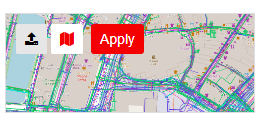
Nu moeten we nog de permissies instellen.
19. Ga naar Resource | Delen.
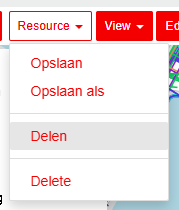
20. Stel de permissies in.
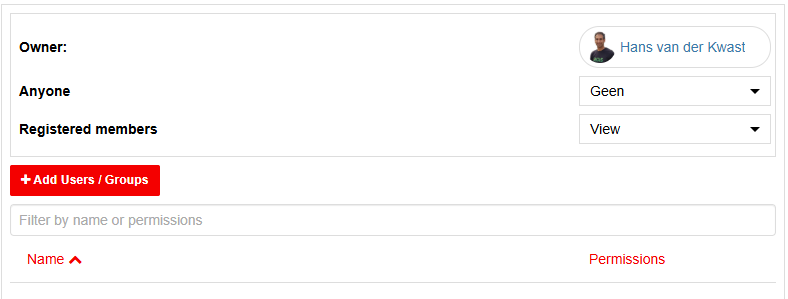
21. Vergeet wijzigingen niet op te slaan.
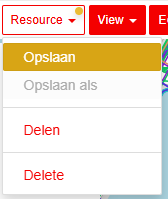
21. Ga terug naar Datasets en bekijk of je nieuwe laag er tussen staat.
22. Herhaal dit nu voor een raster dataset, bijvoorbeeld hittestress.tif.
23. Herhaal dit ook voor de BAG panden.